BunBackup 応用 (セットするだけで自動実行)
投稿者:マーチン 2008年3月18日
カテゴリ:未分類::
カテゴリ:未分類::
DVD-RAMディスク をセットしたり、USBメモリを挿入することで、そのボリュームラベルを判断して、自動的にバックアップをさせることができます。
バックアップが終了するとDVD-RAMディスクをイジェクトしたり、USBメモリの「ハードウェアの安全な取り外し」を自動で行うことができます。
また、この機能を使えば、複数のDVD-RAMにフォルダを分けてバックアップする作業も、間違えることなくできます。
●実例(DVD-RAM の場合)
(1)[ファイル] [名前をつけて保存する]で、設定ファイルを、ハードディスク内(マイドキュメント内やBunbackupをインストールしたフォルダ)に保存する。
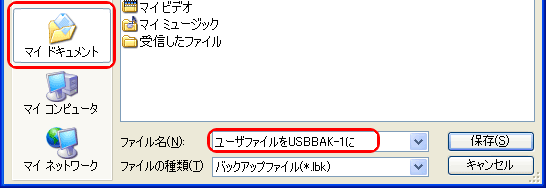
(2)[設定] [機能表示設定] で、
■自動バックアップ
■ドライブ接続監視バックアップ
をチェックする。
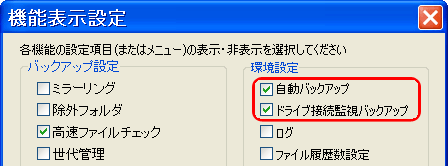
(3)[設定] [環境設定] で、[自動バックアップ]タブを選択し、[Windows起動時に常駐]をクリックする。
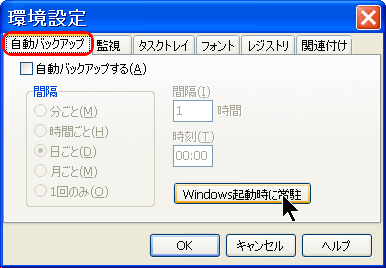
(4)[設定] [環境設定] で、[監視]タブを選択し、
■ドライブを監視し接続されるとバックアップを開始する
■ボリュームラベルによって設定ファイルを切り替える
にチェックをし、[ボリュームラベル設定]ボタンをクリックする。
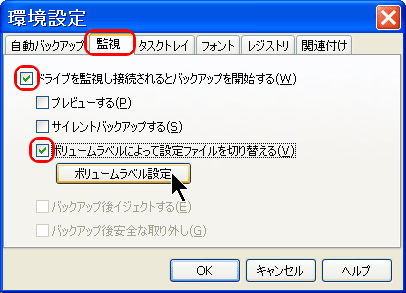
(5)[+]ボタンをクリックし、「ボリュームラベル」の右のボタンを押し、プルダウンメニューから、ドライブを選択すると、ボリュームラベルが入力されるので、[OK]をクリックする。

(6)「設定ファイル」の右のボタンをクリックして、ハードディスク内の設定ファイルを選択し、
■バックアップ後イジェクトする
にチェックを入れて、[OK] をクリックする。
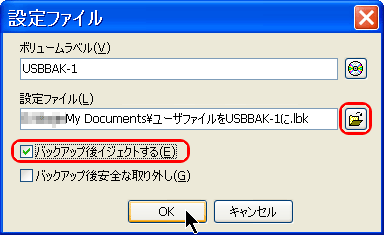
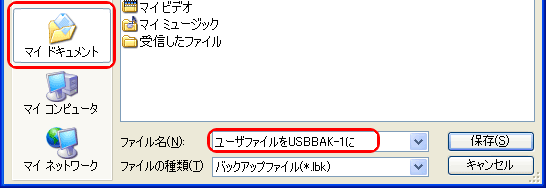
(2)[設定] [機能表示設定] で、
■自動バックアップ
■ドライブ接続監視バックアップ
をチェックする。
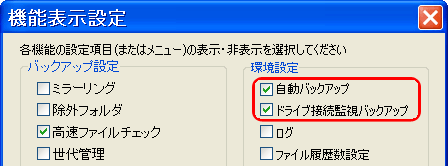
(3)[設定] [環境設定] で、[自動バックアップ]タブを選択し、[Windows起動時に常駐]をクリックする。
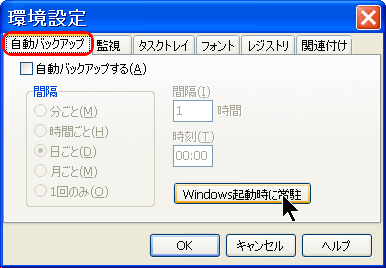
(4)[設定] [環境設定] で、[監視]タブを選択し、
■ドライブを監視し接続されるとバックアップを開始する
■ボリュームラベルによって設定ファイルを切り替える
にチェックをし、[ボリュームラベル設定]ボタンをクリックする。
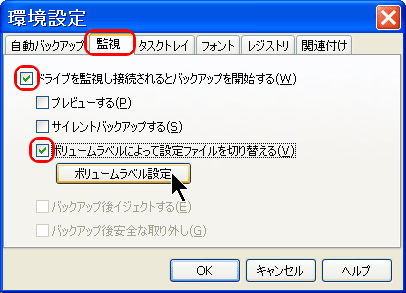
(5)[+]ボタンをクリックし、「ボリュームラベル」の右のボタンを押し、プルダウンメニューから、ドライブを選択すると、ボリュームラベルが入力されるので、[OK]をクリックする。

(6)「設定ファイル」の右のボタンをクリックして、ハードディスク内の設定ファイルを選択し、
■バックアップ後イジェクトする
にチェックを入れて、[OK] をクリックする。
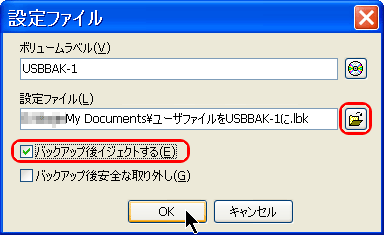
●実例(USBメモリ の場合)
ほとんど同じ手順で、(6)のところで、
■バックアップ後安全な取り外し
にチェックを入れる。
■バックアップ後安全な取り外し
にチェックを入れる。
●複数のDVD-RAMにバックアップ
バックアップを取りたい総容量が4.3GB以上の場合には、複数枚の DVD-RAMディスク(4.7GBのDVDメディア) に異なるボリュームラベルをつけておいて、ディスクごとに保存するフォルダが異なる設定をします。
「ドライブ接続監視バックアップ」を使えば、ディスクを入れ替える作業だけで、間違えることなくバックアップすることができます。
バックアップを実行する時には、以下のように簡単です。
「ドライブ接続監視バックアップ」を使えば、ディスクを入れ替える作業だけで、間違えることなくバックアップすることができます。
バックアップを実行する時には、以下のように簡単です。
(1)DVDドライブに1枚目のDVD-RAMを入れる。
(2)DVD-RAMのボリュームラベルから、BunBackupの設定ファイルが選ばれる。
(3)自動でバックアップを開始し、終了すると自動的にDVD-RAMがイジェクトされる。
(4)パソコンに2枚目のDVD-RAMを入れる。
(5)DVD-RAMのボリュームラベルから、BunBackupの設定ファイルが選ばれる。
(6)自動でバックアップを開始し、終了すると自動的にDVD-RAMがイジェクトされる。
(2)DVD-RAMのボリュームラベルから、BunBackupの設定ファイルが選ばれる。
(3)自動でバックアップを開始し、終了すると自動的にDVD-RAMがイジェクトされる。
(4)パソコンに2枚目のDVD-RAMを入れる。
(5)DVD-RAMのボリュームラベルから、BunBackupの設定ファイルが選ばれる。
(6)自動でバックアップを開始し、終了すると自動的にDVD-RAMがイジェクトされる。
◆連載
【まほろば】BunBackup 基本 (DVD-RAMにバックアップ)
【まほろば】BunBackup 基本 (外付けHDDにバックアップ)
【まほろば】BunBackup 基本 (USBメモリにバックアップ)
【まほろば】BunBackup 応用 (セットするだけで自動実行)
【まほろば】BunBackup 応用 (ミラーリング)
【まほろば】BunBackup 基本 (外付けHDDにバックアップ)
【まほろば】BunBackup 基本 (USBメモリにバックアップ)
【まほろば】BunBackup 応用 (セットするだけで自動実行)
【まほろば】BunBackup 応用 (ミラーリング)


